カラー液晶を前面にも搭載し専用アプリも強化された「GoPro HERO9 Black」を使ってみた

アクションカメラGoProから前後面にカラー液晶を搭載した「GoPro HERO9 Black」が2020年9月16日に登場しました。GoPro本体だけでなく専用アプリにも新たな機能が加わっているということで、実際に使って新たな機能を確かめてみました。
HERO9 Black 5K ビデオ 20 MP ストリーミングカメラ&バンドル | GoPro
https://gopro.com/ja/jp/shop/cameras/hero9-black/CHDHX-901-master.html
目次:
◆フォトレビュー
◆実際に使ってみた
◆スマホのGoProアプリと連携させてみた
◆レンズ着脱できるようになったので新レンズを装着してみた
◆フォトレビュー
「GoPro HERO9 Black」のパッケージはこんな感じ。

本体など一式はハードシェルカメラケースに入っています。

開封。

内容物は、GoPro HERO9 Black本体、マウント用バックル、サムスクリュー、粘着性ベースマウント、USB Type-Cケーブル、ステッカー、取扱説明書で、本体以外は前機種のGoPro HERO8 Blackとほぼ同じ。
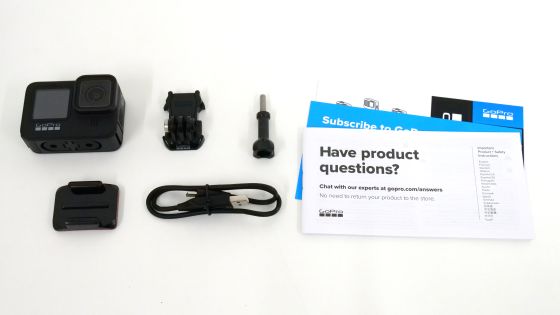
本体の大きさは縦71×横55×幅33.6mm。iPhone 11 Proと比べて見ると3分の1くらいの大きさでした。

前面にはレンズと、前機種GoPro HERO8 Blackとの大きな違いであるカラー液晶ディスプレイがあります。

裏面はタッチパネル液晶。

上面にはシャッターボタンがついています。

底面にはマウント用バックルなどに装着するためのビルトインマウントがついていました。

ビルトインマウントを引き出すとこんな感じ。

左側面にはバッテリードア。

バッテリードアを開けるとバッテリーとUSB Type-Cポートがあります。バッテリー容量は前機種のGoPro HERO8 Blackの1220mAhから500mAh増え1720mAhになりました。

少々わかりにくいですが、microSDカードの挿入口もあります。
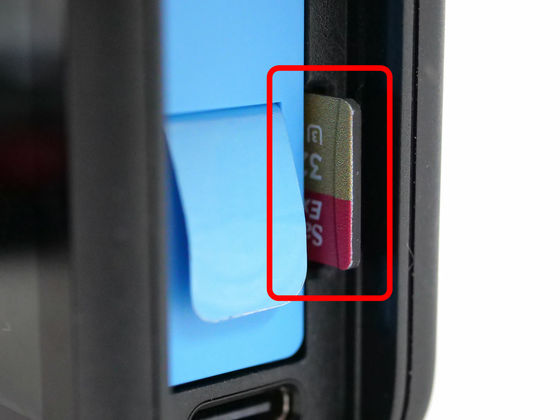
右側面には電源ボタン。

◆実際に使ってみた
電源ボタンを長押しすると電源が入ります。

電源を入れた状態のタッチパネル液晶は以下のような感じ。

また、電源をオンにすると前面の液晶も常時オンになります。

前面モニターが新たに搭載されたことによって、自分の姿をチェックしながら自撮りが可能。前面液晶は常時オンになっているので、通常の撮影からシームレスに自撮りに移行できます。

GoPro HERO9 Blackの向きを変えれば自動で液晶画面の向きも変わり…

前面の液晶も自動で方向が変化。

背面のタッチパネル液晶には、各種撮影モードや設定などのショートカットが表示されています。 かたつむりのアイコンをタップすれば8倍スローでムービー撮影が可能。

左下にあるアルファベットのアイコンはカメラレンズの設定。レンズの種類や、リニア(魚眼無効モード)のオンオフを設定できます。

設定できるレンズの種類は5種類。焦点距離16mmのSuperViewは「S」、16~34mmの広角は「W」、19~39mmリニアが「L」、27mmの狭角が「N」と……

焦点距離19~34mmのリニア+水平維持あり。
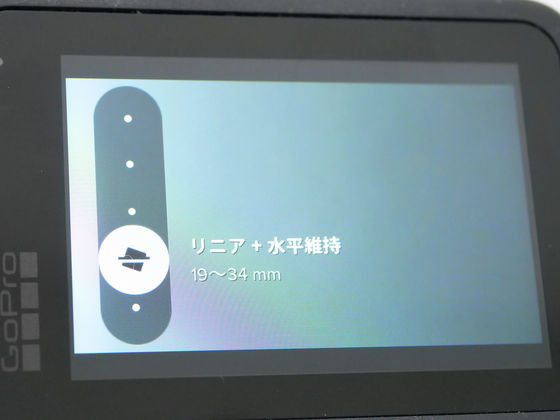
赤枠部分をタップするとブレ補正機能「HyperSmooth」がオンになります。GoPro HERO9 Blackは前機種のHyperSmooth 2.0から進化したHyperSmooth 3.0が搭載されており、水平方向のブレ軽減が強化されているとのこと。

実際に水平維持とHyperSmooth 3.0をオンにした状態(左)と、両方をオフにした状態で撮影したのが以下のムービー。どちらもカメラを自転車の同じ位置に固定していますが、水平維持がオンになっていると角度が自動で水平に調整されていました。
GoPro HERO9 Blackの水平維持&HyperSmooth 3.0を使ってみた - YouTube

また、各アイコンを長押しすれば、機能を入れ替えることが可能。新しくGoPro HERO9 Blackから追加された「HindSight」を追加することもできます。

HindSightは、録画開始前の映像も最長30秒間記録することで、シャッターボタンを押すタイミングが遅れても決定的瞬間を撮影できる機能です。

GoPro HERO9 Blackで新たに加わったタイマー機能「スケジュールキャプチャー」も追加可能。

スケジュールキャプチャーを使うと、指定した時間にムービーを撮影開始することができます。

予約した時間は画面上部に表示。
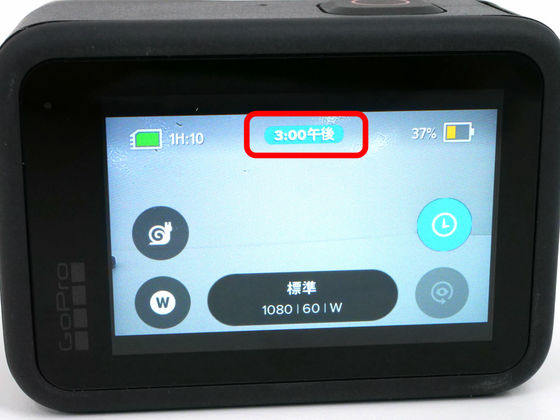
また、画面中央下部にある撮影設定をタップすると……

解像度やfpsなど撮影設定をテンプレートから1タップで変更できます。デフォルトで用意されているテンプレートもありますが、「+」をタップすれば独自の設定を追加することもできます。
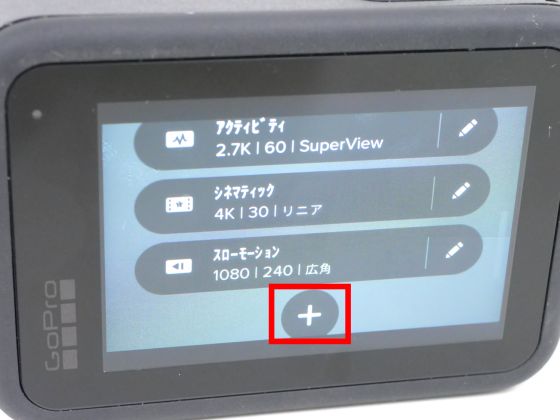
「RES|FPS」をタップすれば画質を選択可能。
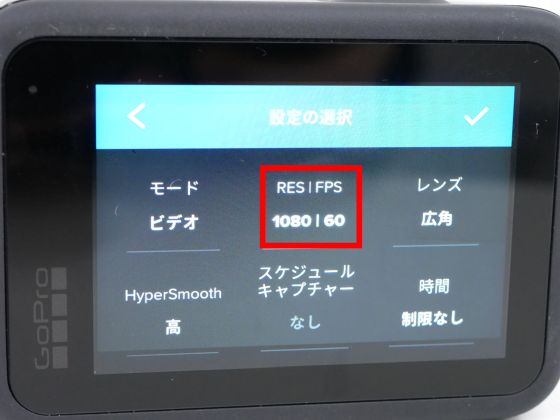
「5K」をタップすれば、GoPro HERO9 Blackで新たに対応した5K画質のムービー撮影ができます。なお、5K画質を設定するとFPSの上限は30になるので注意。
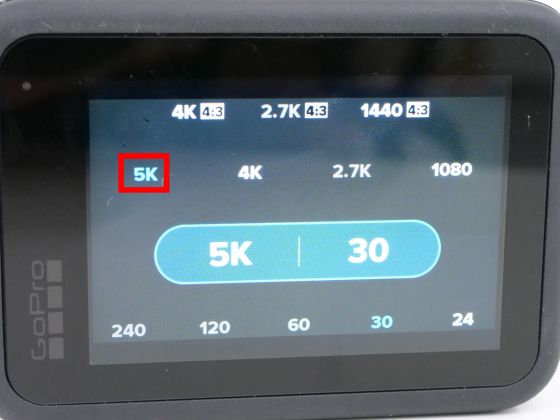
画面を左右にスワイプすると、タイムラプス・ビデオ・カメラの各モードに変更することができます。

以下はカメラモードの画面。カメラモードでは写真撮影の解像度が最大20メガピクセルにパワーアップしています。

ストップウォッチのようなマークをタップするとセルフタイマーを設定可能。
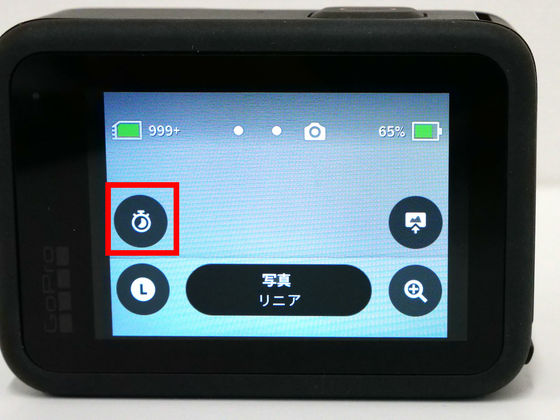
最大10秒まで設定できます。

虫眼鏡のマークをタップすればズームが可能。
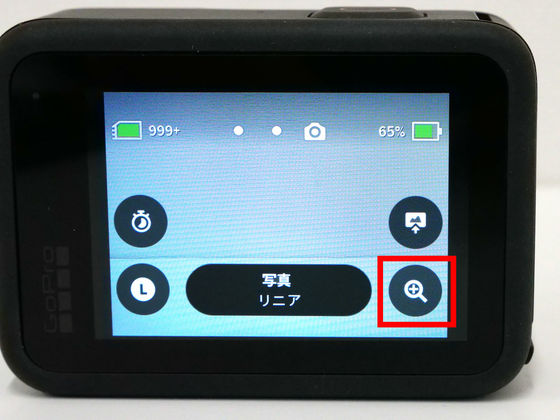
最大2倍までズーム可能。

カメラモードでは、中央下部をタップすると…

新たにGoPro HERO9 Blackから加わった「LiveBurst」を選択でき、写真撮影前後1.5秒間をムービーとして記録することができるようになります。つまり、静止画とショートムービーを同時に作成できるというわけです。
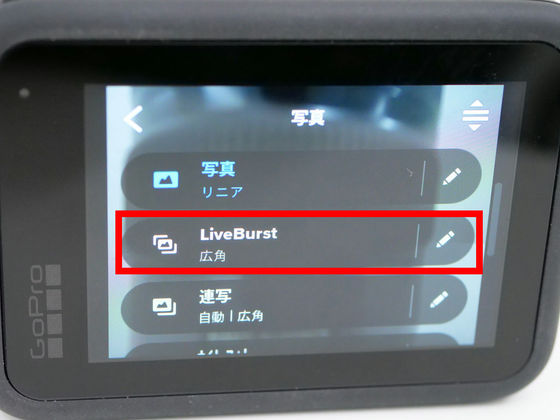
以下はタイムラプスモードの画面。GoPro Hero9 Blackからはタイムラプス機能も「TimeWarp 3.0」に進化しています。

右下の速度計のようなマークは「スピードランプ」のアイコン。TimeWarp 3.0は最大30倍速のタイムラプスを作成可能という点はTimeWarp 2.0と共通ですが、「スピードランプ」を録画中にタップするとリアルタイムとハーフスピードを切り替えられる点が異なります。
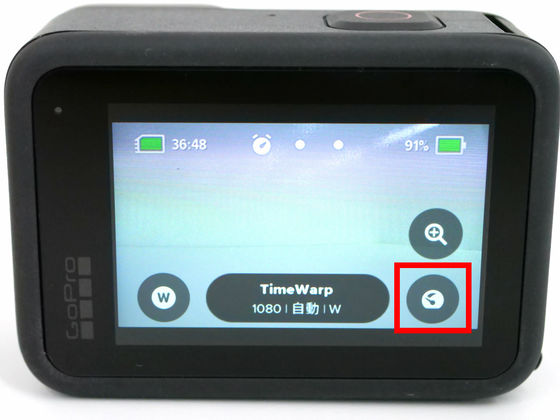
◆スマホのGoProアプリと連携させてみた
アプリとGoPro HERO9 Blackを連携させるには、まず画面を上から下へスワイプ。
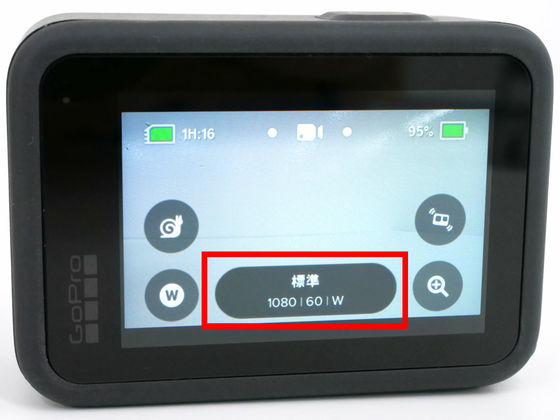
すると以下の画面が表示されるので、左から右にスワイプ。

「接続」をタップ。

「デバイスを接続」をタップ。

「GoPro アプリ」をタップ。

以下の画面を表示した状態でスマートフォンの設定を行います。

GoProのスマートフォンアプリはiOSおよびAndroidで配信されており、以下のURLからダウンロード可能。今回はiOS版を使用しました。
GoPro on the App Store
https://apps.apple.com/jp/app/gopro-app/id561350520
GoPro - Google Play のアプリ
https://play.google.com/store/apps/details?id=com.gopro.smarty
「入手」をタップしてダウンロードが完了したら「開く」をタップ。
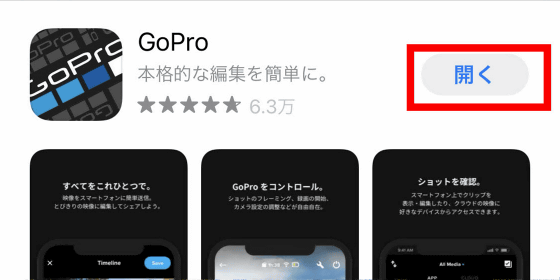
アプリが開くので「同意する」をタップ。
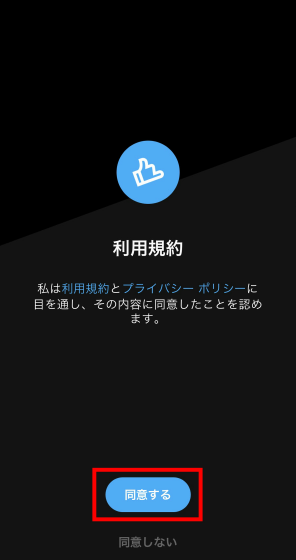
「カメラの追加」をタップし、アプリとGoPro HERO9 Blackを接続します。

以下の画面が表示されたら「カメラを接続」をタップ。
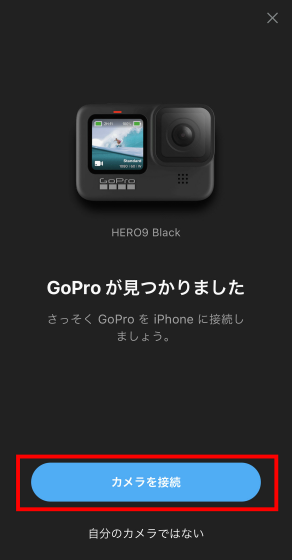
「ペアリング」をタップ。
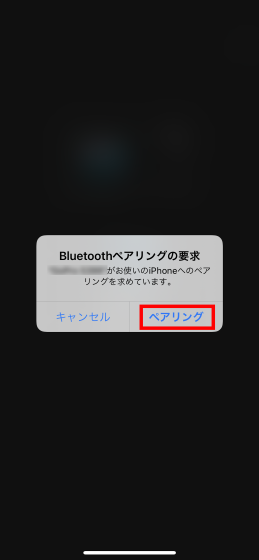
「接続済み」が表示されればOK
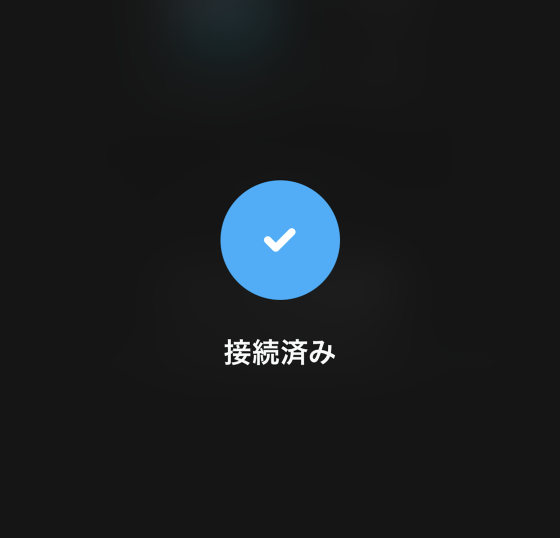
カメラに名前をつけることができるので、入力欄に好きな名前を入力して「新しい名前を保存」をタップします。
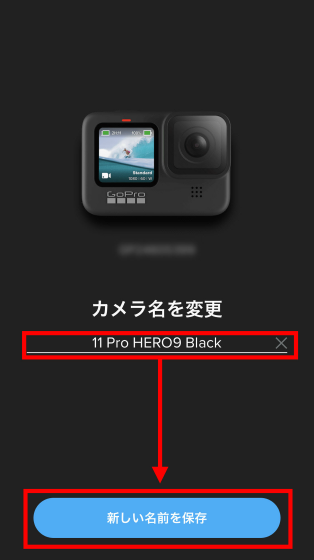
「今すぐ始める」をタップすればアプリが使用可能になります。
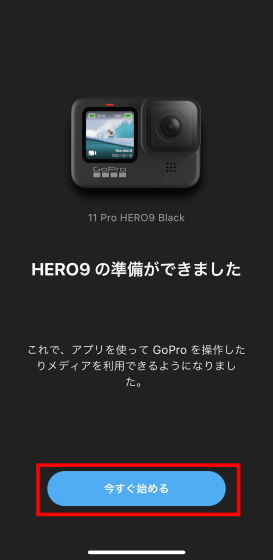
GoPro HERO9 Blackはスマートフォンから遠隔操作が可能です。初めてアプリをインストールした際は以下の画面が表示されるので、「試してみる」をタップすれば遠隔操作の画面が開きます。
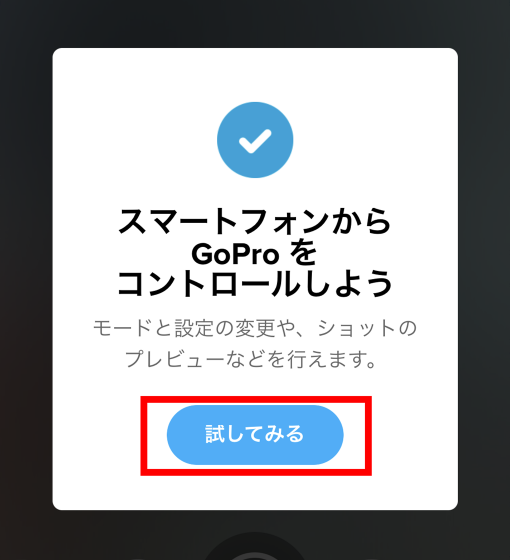
GoPro HERO9 Blackと画面を同期するには「プレビューを有効にする」をタップ。
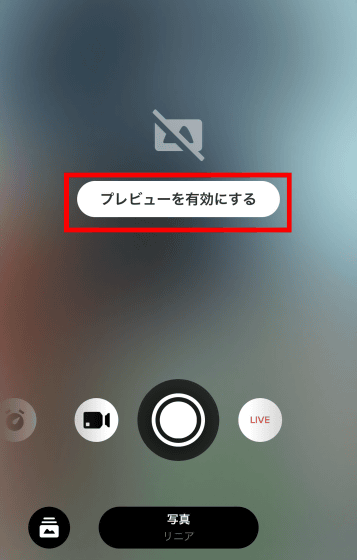
「続行」をタップすればGoPro HERO9 Blackと画面を同期できます。
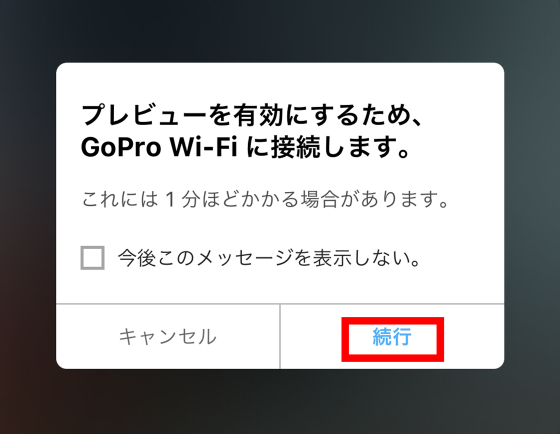
以下のムービーが実際にアプリからGoPro HERO9を操作している様子。若干タイムラグがあるものの、スムーズな操作ができます。
iPhoneからGoPro HERO9 Blackを操作するとこんな感じ - YouTube

また、スマートフォンからは撮影時間の上限を設定することも可能。赤枠の撮影設定をタップし……
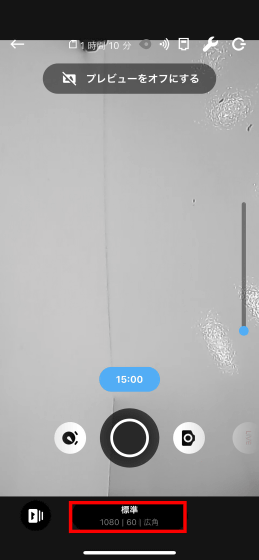
文字がブルーになっている設定のペンアイコンをタップ。
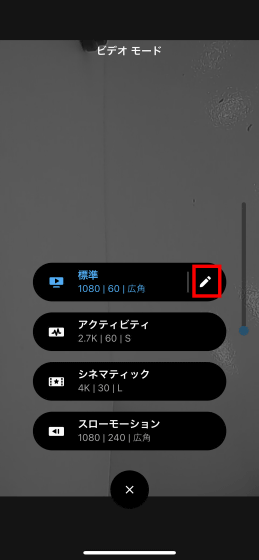
「時間」の部分がムービー撮影時間の上限となっており、デフォルトでは「上限なし」。タップして上限時間を変更可能。
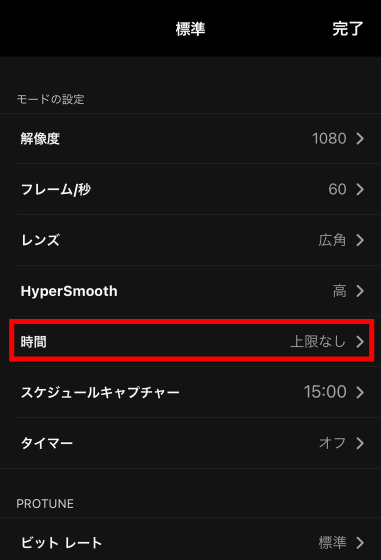
15秒~3時間の範囲で撮影時間を設定できます。
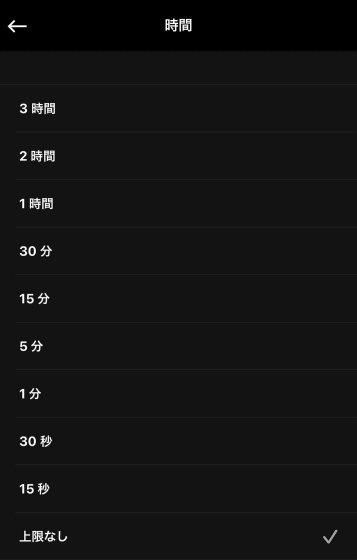
◆レンズ着脱できるようになったので新レンズを装着してみた
GoPro HERO9 Blackのレンズは着脱が可能になっており、別売の「Max レンズモジュラー」などの専用レンズを装着することもできます。以下がMax レンズモジュラー。

Max レンズモジュラーのフタを外すとこんな感じ。

GoPro HERO9 Blackのレンズは、引っ張りながらぐるっと回せば外すことができます。

Max レンズモジュラーを装着するとこんな感じ。

Max レンズモジュラーを装着した際は、画面を上から下へスワイプして表示される以下の画面で、右下のレンズアイコンをタップし「Maxレンズモード」をONにしておく必要があります。

実際にMax レンズモジュラーを使って超広角の「Max SuperView」で撮影した写真が以下。

以下はデフォルトのレンズをつかって広角で撮影した写真。Max SuperViewとは余白の広さに差が出ていました。

以下はデフォルトのレンズでリニア角で撮影した写真。魚眼効果がなくなっていることがわかります。画角的にはiPhoneたちが画面いっぱいいっぱいなので、Max SuperViewに比べて狭い範囲しか撮影できないことがわかります。

また、Maxレンズモード状態で右下のアイコンをタップすれば、Maxレンズモードだけで使える水平ロック機能を使用可能。
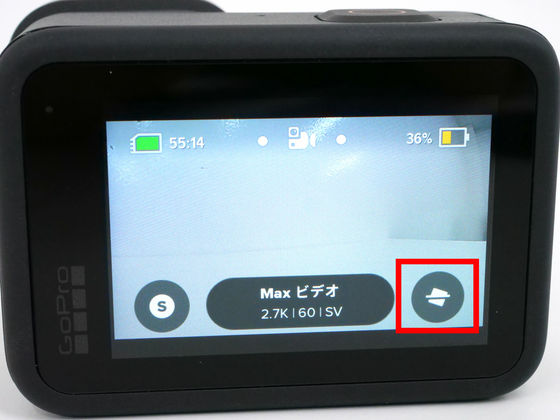
実際にMax レンズモジュラーで水平ロック機能をオンにしながら撮影したのが以下のムービー。画面の左側はGoPro HERO9 Blackをぐるぐる回している様子で、右側は実際に撮影されたムービー。カメラ傾けてもぐるっと一回転させても映像が横倒しになっていないのがよくわかります。
レンズ着脱可能なGoPro HERO9 BlackでMax レンズモジュラーの水平ロック機能を使ってみた - YouTube

「GoPro HERO9 Black」の価格は公式サイトで5万4000円。なお、購入時に無制限のクラウドストレージサービスなどがつく月額500円のGoPro サブスクリプションに登録した場合は4万3000円で購入することができます。Amazon.co.jpでは、記事作成時点でバッテリーとメガネホルダーのセットが6万8750円で販売されていました。
Amazon.co.jp: 【GoPro公式限定】GoPro HERO9 Black + 予備バッテリー + 公式ストア限定非売品 メガホルダー(白) + ステッカー 【国内正規品】: カメラ
・関連記事
5K対応で前面モニターで自撮りも簡単な「GoPro HERO9 Black」リリース、海外先行レビューも登場 - GIGAZINE
「GoPro HERO8 Black」レビュー、パワーアップしたブレ補正「HyperSmooth 2.0」と自動で速度調整してくれる「TimeWarp 2.0」の威力を確かめてみた - GIGAZINE
4Kを上回る「5.6K」の360度のムービーが撮影可能な「GoPro MAX」は一台で何役もこなせるVlogに最適なカメラ - GIGAZINE
Vlog向け映像や商品レビューを手軽に撮れるソニーのコンデジ「VLOGCAM ZV-1」を使ってみた - GIGAZINE
・関連コンテンツ
in レビュー, ハードウェア, 動画, Posted by darkhorse_log
You can read the machine translated English article I tried using 'GoPro HERO9 Black' which ….





